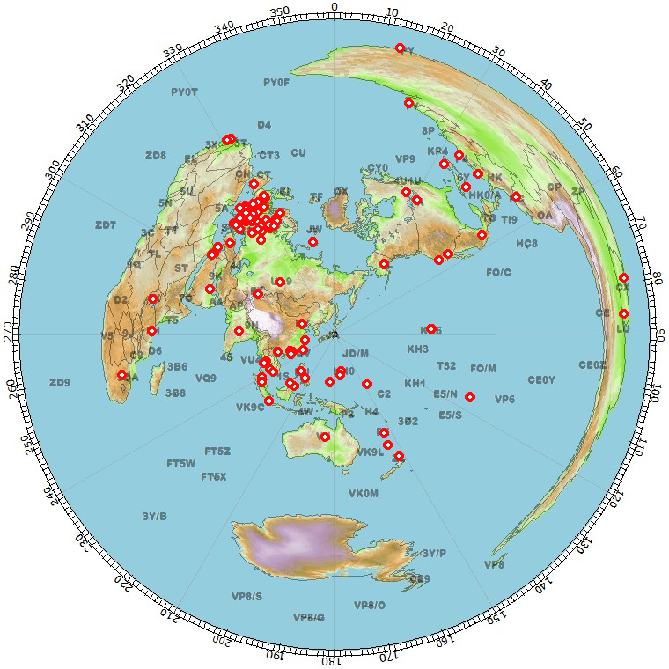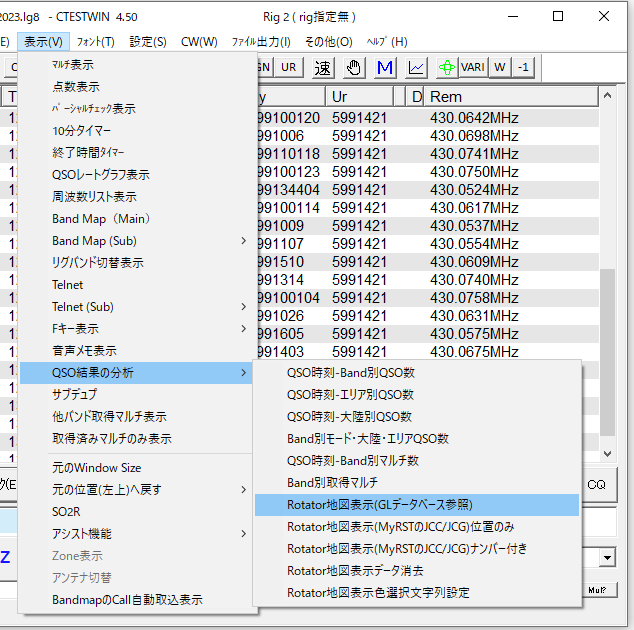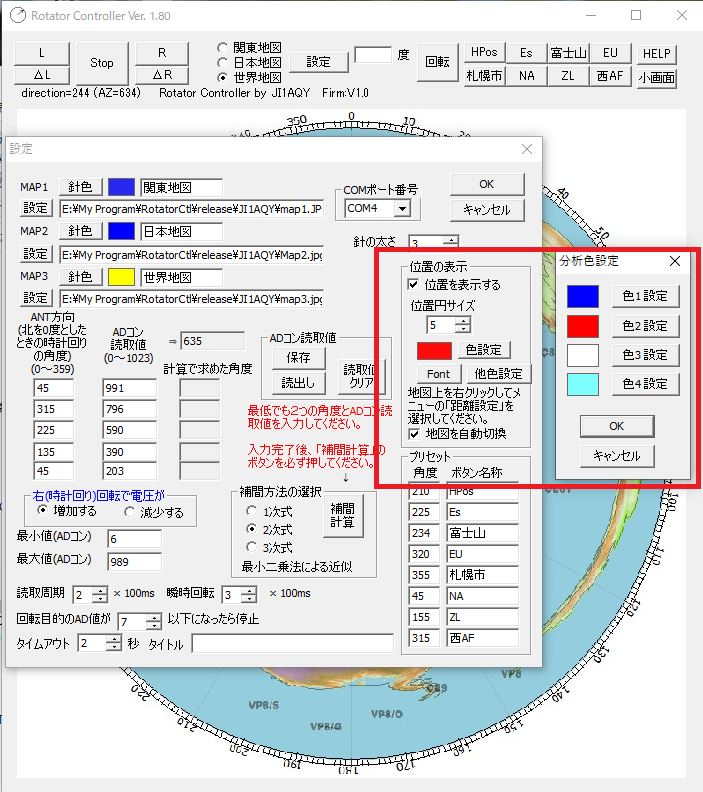本機能を動作させるためには、キットとそれに付属したソフトのインストールが必要になります。
1.ローテータとキット、PCの接続構成
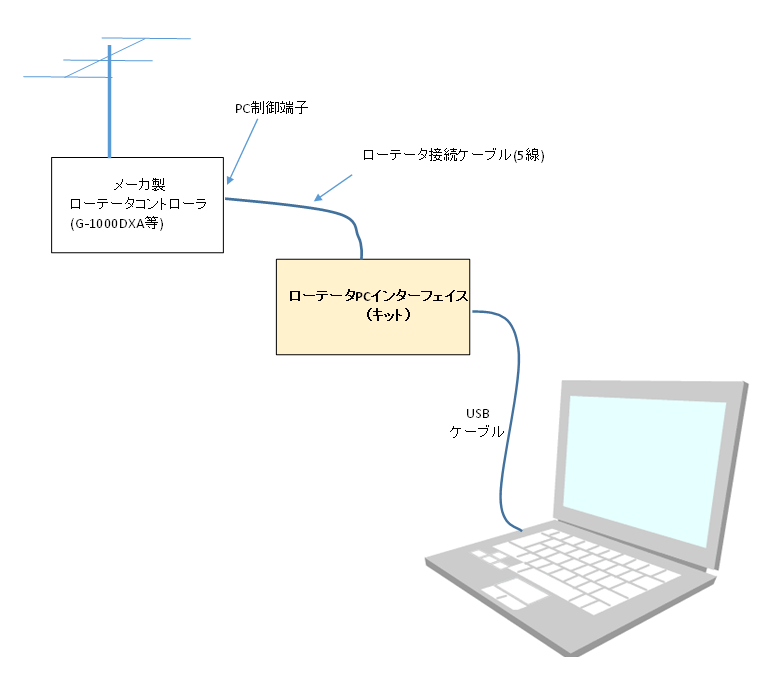
2.ローテータPCインターフェイス(頒布したキットをケースに組み込んだ例)の外観図


3.設定
ローテータPCインターフェイス側の設定、調整については、キットに付属しているマニュアルとHELPを参照してください。
また、地図については、自局の運用場所を中心になっているjpegファイルを入手してローテータソフトに設定してください。
(1)自局のグリッドロケータを入力してください
メニューの「設定」「自局 Call/海外運用設定」で以下の画面が表示されますので、自局の運用位置(地図の中心地)のグリッドロケータ(6 桁)を設定してください。
CTESTWINは、相手局のグリッドロケータとこの設定画面に入力した自局のグリッドロケータを元に方位・距離を計算します。
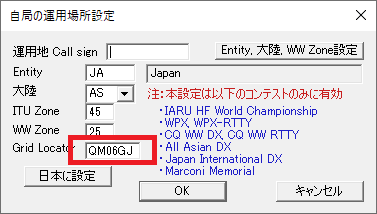
(2)ローテータPCインターフェイスに位置情報データを送るよう設定してください
設定画面で以下のように表示タブの「Call 入力時に方位距離を表示する」とその他タブの「ローテータに方位を送る」をチェックしてください
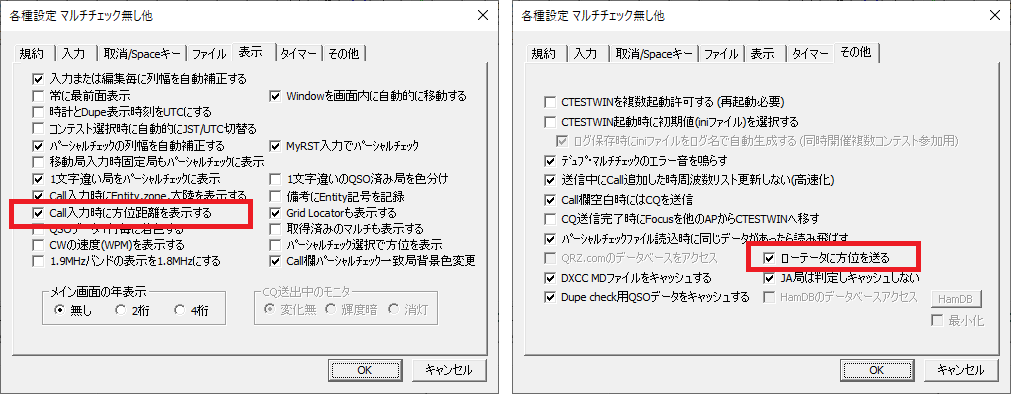
(3)ローテータソフトの各地図ごとに距離の設定をしてください
ご自身で用意された地図の縮尺を知るために、各地図ごとに距離の設定が必要です。設定の詳細は、ローテータソフトのHELPを参照してください。
4.相手局の方位・距離をローテータソフトに自動転送機能
CTESTWIN には、Call 欄に入力したコールサインから方位・距離を計算して表示する機能がありますが、そのデータをローテータコントローラに自動的に送ることができます。
この機能を有効にすることにより、地図上に相手局の位置を表示することができます。
また、方位が自動転送されますので、ローテータソフトの「回転」ボタンを押すだけで相手局にアンテナを向けることができます。
下図は、コールサイン4U1UNを入力したときの例を示します。4U1UNは、25度の方向と計算されて、自動的にローテータソフトに転送されるので、回転ボタンを押すだけでアンテナが4U1UNの方向に回転して停止します。
また、4U1UNの位置も地図上に表示されます。

5.コンテスト終了後の QSO 局の位置プロット機能
下図は、当局が2022年の関東UHFコンテストにかすみがうら市に移動して参加したときの実QSOをプロットしたものですが、このような図を作成することが可能です。
プロットが可能なのは、相手局のグリッドロケータがCTESTWINに登録されている場合、もしくは、コンテストナンバーがJCC/JCGの場合です。
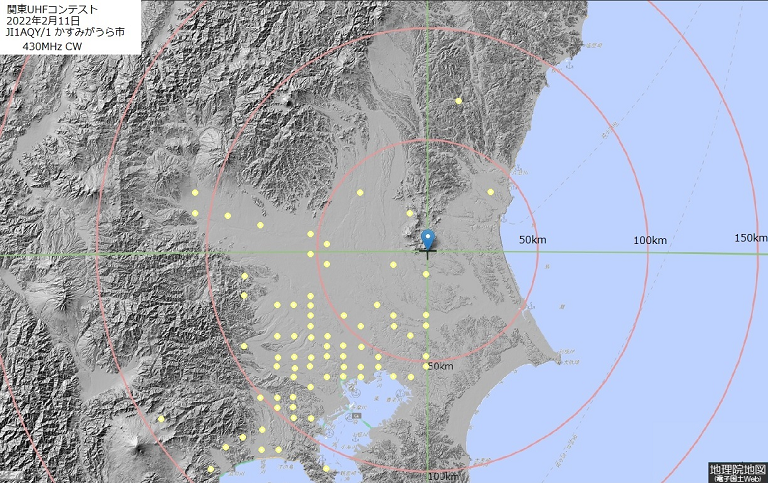
海外コンテストでも以下のようなプロットが可能です。相手局のグリッドロケータ登録されている場合は、その位置とし、登録されていない場合は、Entityを自動判定して首都の位置にプロットします。